以前、こちらの記事でW-ZERO3からCABファイルをダウンロードしようとした際にInternetExplorer Mobileからだと上手くダウンロード出来ないことがあるということとその対処法について書きましたが、対処法についてはCABファイルを置いてあるサーバ側のことしか書いてませんでした。なので今回はサーバ側ではなくてクライアント側(W-ZERO3)での対処法を書いてみようと思います。

テスト用URL:http://elk.fine.to/app/test.PPC3_CEF.CAB
↑ただのテスト用CABファイルなのでインストールして起動しても何も起きずにすぐ終了します。
こうなってしまうCABファイルをW-ZERO3単体でダウンロードする方法ですね。
・・・とこの記事を書いた後で気付いたのですが、es標準のOperaを使えばこのようなファイルもダウンロード出来ました‥NetFrontでもダメだったのでOperaもダメかなと思って(汗

でも、まぁ初代W-ZERO3には最初からOperaは入っていませんし、Operaからでも上手くダウンロード出来ない場合もあるかもしれませんし^^;
「W-ZERO3単体でCABファイルをダウンロードする方法」というのが主旨なので、それに従って全ての作業をW-ZERO3単体で行えるような方法を取って少し詳しく説明しています。
◆下準備◆
これから2つ程アプリをご紹介するのですが、どちらもZIP圧縮して提供されているため、それを解凍出来るようにしておく必要があります。
その方法は、GSFinder+ for Universalをインストールします。
GSFinderはWindowsのエクスプローラに近い操作性を実現した高機能ファイラーですので、まだ入れてない方はこの機会に入れておきましょう☆
【GSFinder+ for Universal】
ダウンロードページから「GSFinder-Uni_J.cab」をダウンロードしてインストールします。

[スタートメニュー]→[プログラム]→[GSFinder]から起動するとこんな感じだと思います。

私は使いやすいようにこんな感じで設定してますので自分の好みに合わせて設定を変えてみて下さい。
[表示]→[フォルダ表示]、[左右に並べる]にチェック
[表示]→[表示形式]→[詳細]にチェック
[表示]→[オプション]→[拡張子を表示しない]のチェックを外し、[”~へのショートカット”をつけない]にチェック
[前回終了したときのフォルダを記憶]にチェックしないのは、チェックしてしまうと終了前にWindowsフォルダやProgram Filesなどフォルダ、ファイル数の多いフォルダが指定されていた場合、次回起動時に時間が掛かってしまうからです。
[表示]→[オプション]→[圧縮/解凍]タブ→[解凍時にフォルダを自動生成]、[ダブルタップで解凍する]にチェック
これでこんな感じになります。

設定は終了時に保存されるので、設定出来たら一度[ファイル]→[終了]で終了して下さい。
これで準備完了です。
◆その1、Q.Browserを使う◆
【Q.Browser】
Q.BrowserとはPDA用の簡易テキストブラウザなのですが、Internet Explorer Mobileとは違ってブラウザがCABファイルのダウンロードに対応しているので、このブラウザを使うことで、IEで上手くダウンロード出来なかったCABファイルをダウンロードすることが出来ます。

ページから「qb062ppc2k2.zip」をダウンロードします。
保存場所は今回は「¥My Documents¥個人用」にしてみます。
あと、名前が「qb062ppc2k2」となっていますが後で分かりやすいように「QB」に変えておきましょう。
保存したらGSFinderを起動して、「¥My Documents¥個人用」を開くとQB.zipがダウンロードされています。

をタップすると解凍されて¥Tempに「QB」というフォルダが作られるので、「QB」をタップ&ホールドして[編集]→[切り取り]、¥Program Fiesに移動して[編集]→[貼り付け]で移しておきます。
「¥Program Files¥QB」の中の「PPC2K2」フォルダを開くと、「QB.exe」というファイルがあると思います。
これがQ.Browser本体です。

起動しやすいようにランチャーに登録しておいたり、ショートカットを「¥Windows¥スタートメニュー¥プログラム」に置いて利用して下さい。
では、Q.Browserを起動して、上のアドレス欄に先ほどのテスト用URLを入力して開いて下さい。
テスト用URL:http://elk.fine.to/app/test.PPC3_CEF.CAB

すると保存ウィンドウが出てちゃんとダウンロード出来ます☆

ただ、このQ.Browserはテキストブラウザなのでデザインの凝ったページなどは上手く表示出来ないこともあります。
なので普通のブラウザで閲覧してCABファイルが上手くダウンロード出来なかった時だけそのURLをQ.Browserに貼り付けてダウンロードするという感じの使い方が便利だと思います。
◆その2、EzDownloadを使う◆
【EzDownload】
W-ZERO3からだと薄すぎて画像が見えませんが、この辺りをタップするとダウンロード出来ます。

ダウンロードしたら先ほどQ.Browserの時と同じように解凍して下さい。
解凍すると¥Tempに「EzDownload.115」というフォルダが出来て、その中に複数のフォルダが出来ますが、そのうちの「ARM」フォルダの中に入っているEzDownload.exeがW-ZERO3で使えます。

このファイルを適当なフォルダに置いて下さい。
分かりやすいように「¥Program Files」にEzDownloadというフォルダを作ってその中に置くのがいいと思います。

では、EzDownloadを起動して、上のアドレス欄に先ほどのテスト用URLを入力して開いて下さい。
テスト用URL:http://elk.fine.to/app/test.PPC3_CEF.CAB

するとこちらもちゃんとダウンロード出来ます☆
このEzDownloadは起動時にクリップボード内容をアドレス欄に表示してくれるので、他のブラウザで閲覧してCABファイルが上手くダウンロード出来なかった時にそのURLをコピーした後にEzDownloadを起動すれば、URLが既に入力された状態なので、楽にダウンロードすることが出来ます。

テスト用URL:http://elk.fine.to/app/test.PPC3_CEF.CAB
↑ただのテスト用CABファイルなのでインストールして起動しても何も起きずにすぐ終了します。
こうなってしまうCABファイルをW-ZERO3単体でダウンロードする方法ですね。
・・・とこの記事を書いた後で気付いたのですが、es標準のOperaを使えばこのようなファイルもダウンロード出来ました‥NetFrontでもダメだったのでOperaもダメかなと思って(汗

でも、まぁ初代W-ZERO3には最初からOperaは入っていませんし、Operaからでも上手くダウンロード出来ない場合もあるかもしれませんし^^;
「W-ZERO3単体でCABファイルをダウンロードする方法」というのが主旨なので、それに従って全ての作業をW-ZERO3単体で行えるような方法を取って少し詳しく説明しています。
◆下準備◆
これから2つ程アプリをご紹介するのですが、どちらもZIP圧縮して提供されているため、それを解凍出来るようにしておく必要があります。
その方法は、GSFinder+ for Universalをインストールします。
GSFinderはWindowsのエクスプローラに近い操作性を実現した高機能ファイラーですので、まだ入れてない方はこの機会に入れておきましょう☆
【GSFinder+ for Universal】
ダウンロードページから「GSFinder-Uni_J.cab」をダウンロードしてインストールします。

[スタートメニュー]→[プログラム]→[GSFinder]から起動するとこんな感じだと思います。

私は使いやすいようにこんな感じで設定してますので自分の好みに合わせて設定を変えてみて下さい。
[前回終了したときのフォルダを記憶]にチェックしないのは、チェックしてしまうと終了前にWindowsフォルダやProgram Filesなどフォルダ、ファイル数の多いフォルダが指定されていた場合、次回起動時に時間が掛かってしまうからです。
これでこんな感じになります。

設定は終了時に保存されるので、設定出来たら一度[ファイル]→[終了]で終了して下さい。
これで準備完了です。
◆その1、Q.Browserを使う◆
【Q.Browser】
Q.BrowserとはPDA用の簡易テキストブラウザなのですが、Internet Explorer Mobileとは違ってブラウザがCABファイルのダウンロードに対応しているので、このブラウザを使うことで、IEで上手くダウンロード出来なかったCABファイルをダウンロードすることが出来ます。

ページから「qb062ppc2k2.zip」をダウンロードします。
保存場所は今回は「¥My Documents¥個人用」にしてみます。
あと、名前が「qb062ppc2k2」となっていますが後で分かりやすいように「QB」に変えておきましょう。
保存したらGSFinderを起動して、「¥My Documents¥個人用」を開くとQB.zipがダウンロードされています。

をタップすると解凍されて¥Tempに「QB」というフォルダが作られるので、「QB」をタップ&ホールドして[編集]→[切り取り]、¥Program Fiesに移動して[編集]→[貼り付け]で移しておきます。
「¥Program Files¥QB」の中の「PPC2K2」フォルダを開くと、「QB.exe」というファイルがあると思います。
これがQ.Browser本体です。

起動しやすいようにランチャーに登録しておいたり、ショートカットを「¥Windows¥スタートメニュー¥プログラム」に置いて利用して下さい。
では、Q.Browserを起動して、上のアドレス欄に先ほどのテスト用URLを入力して開いて下さい。
テスト用URL:http://elk.fine.to/app/test.PPC3_CEF.CAB

すると保存ウィンドウが出てちゃんとダウンロード出来ます☆

ただ、このQ.Browserはテキストブラウザなのでデザインの凝ったページなどは上手く表示出来ないこともあります。
なので普通のブラウザで閲覧してCABファイルが上手くダウンロード出来なかった時だけそのURLをQ.Browserに貼り付けてダウンロードするという感じの使い方が便利だと思います。
◆その2、EzDownloadを使う◆
【EzDownload】
W-ZERO3からだと薄すぎて画像が見えませんが、この辺りをタップするとダウンロード出来ます。

ダウンロードしたら先ほどQ.Browserの時と同じように解凍して下さい。
解凍すると¥Tempに「EzDownload.115」というフォルダが出来て、その中に複数のフォルダが出来ますが、そのうちの「ARM」フォルダの中に入っているEzDownload.exeがW-ZERO3で使えます。

このファイルを適当なフォルダに置いて下さい。
分かりやすいように「¥Program Files」にEzDownloadというフォルダを作ってその中に置くのがいいと思います。

では、EzDownloadを起動して、上のアドレス欄に先ほどのテスト用URLを入力して開いて下さい。
テスト用URL:http://elk.fine.to/app/test.PPC3_CEF.CAB

するとこちらもちゃんとダウンロード出来ます☆
このEzDownloadは起動時にクリップボード内容をアドレス欄に表示してくれるので、他のブラウザで閲覧してCABファイルが上手くダウンロード出来なかった時にそのURLをコピーした後にEzDownloadを起動すれば、URLが既に入力された状態なので、楽にダウンロードすることが出来ます。














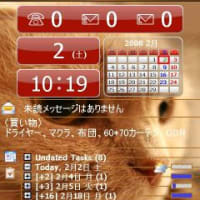





旬な話題では無くなってしまいましたが
文字化けしてダウンロード出来ないCABファイルをダウンロードするMortScriptを作ってみました。
ファイルをURLをクリップボードにコピーした状態でスクリプトを実行すると自動でダウンロードを始めます。
保存先は、My Documentsになっていますが、使いやすい場所に変えた方が良いと思います。
ちなみに
(http://cliclistyle.cocolog-nifty.com/blog/2007/06/mortscript_5d59.html)
で詳しく(も無いですが)書いてます。
#Scriptのダウンロードも一応できるようにしました。
まだ、MortScriptを使いこなしてはいませんが
なかなか面白いですね。
この程度の事なら数行でできてしまうのがすごいです。
お久しぶりですm(__)m
なんと!MortScriptでそんなツールが作れましたか!(驚
私は仕事で変換する機会が多いということで、UNIXTIME→標準日時に変換するスクリプトを書いたきり、その後はアイデアが思い浮かばず放置してました^^;
さっそく試させていただきますね☆